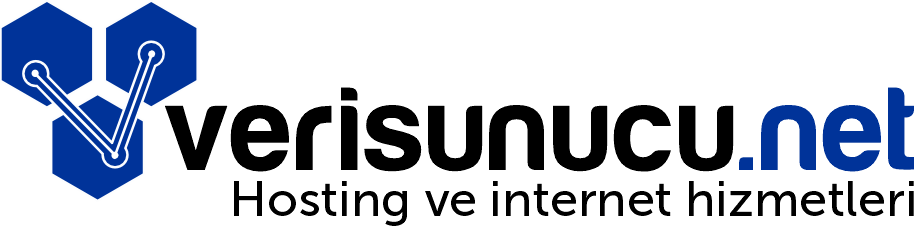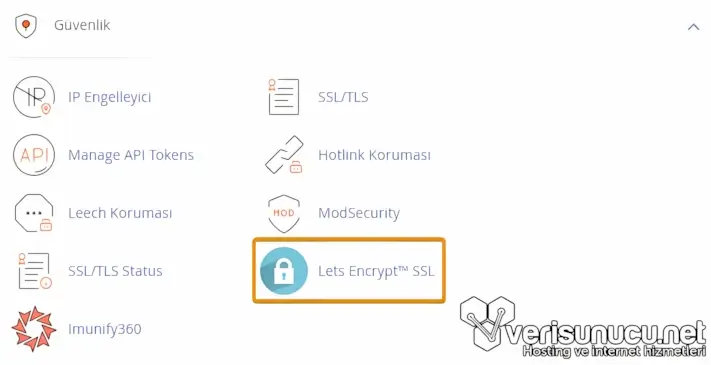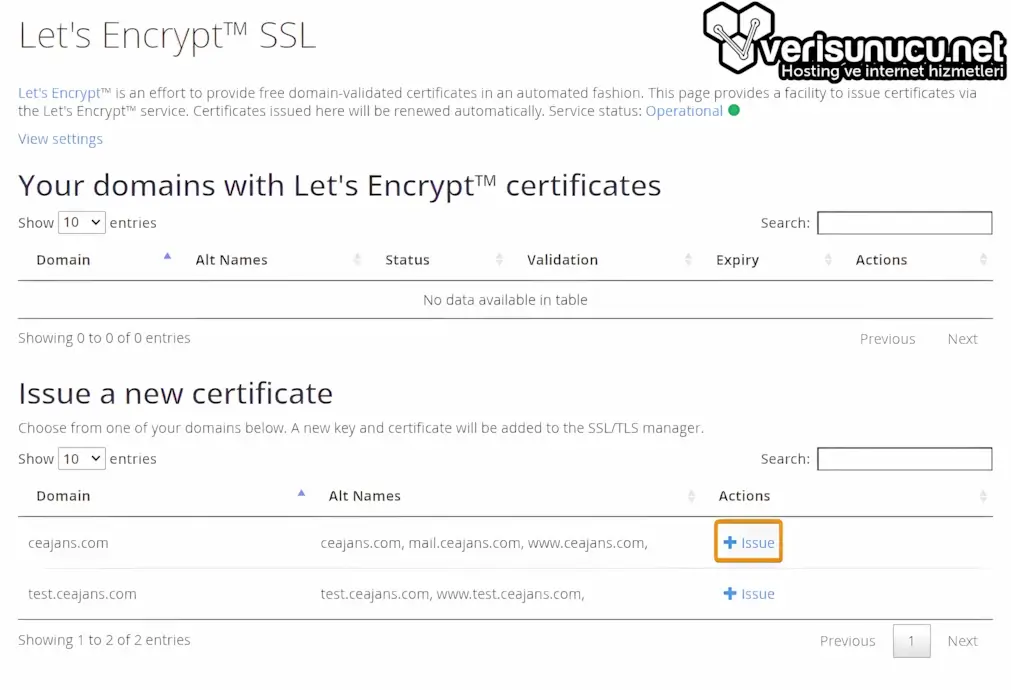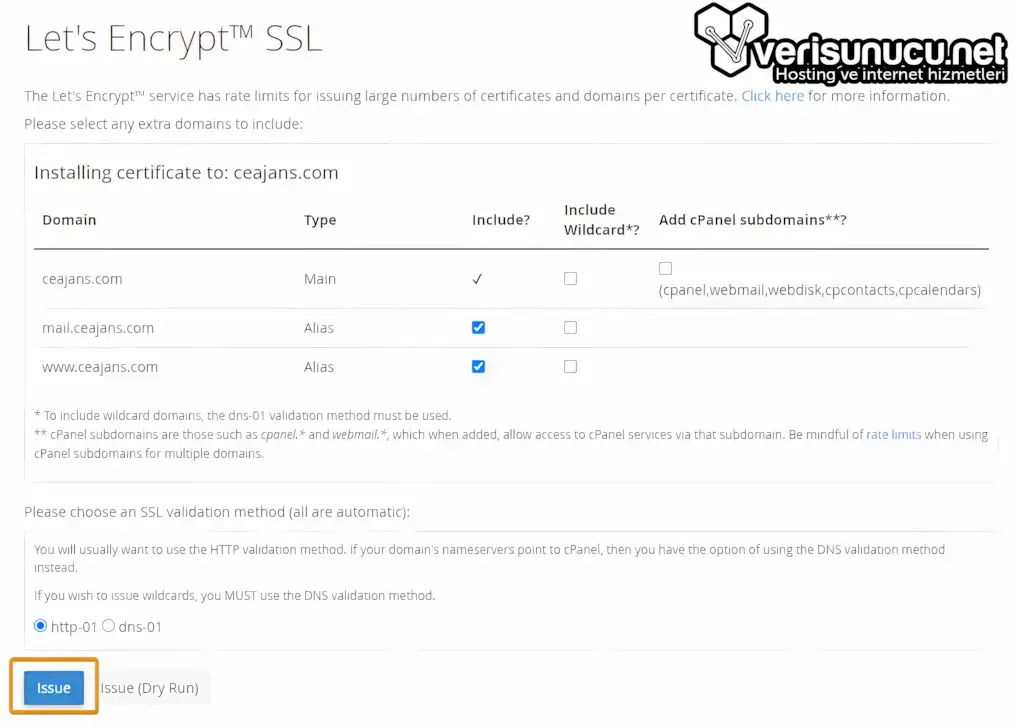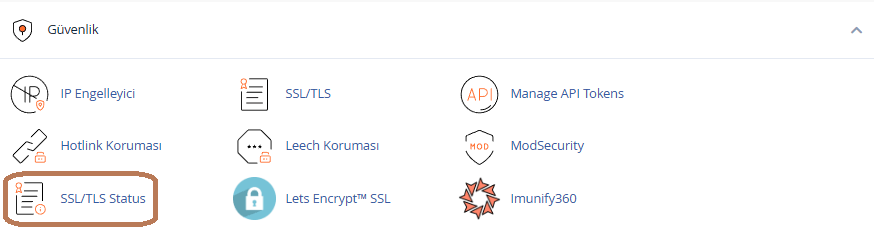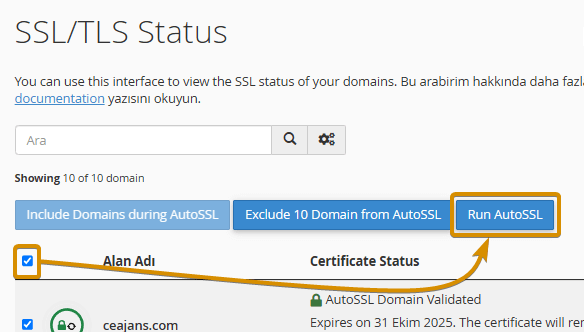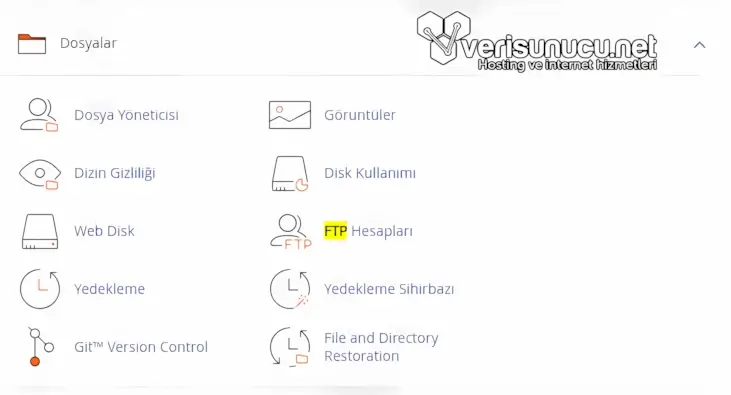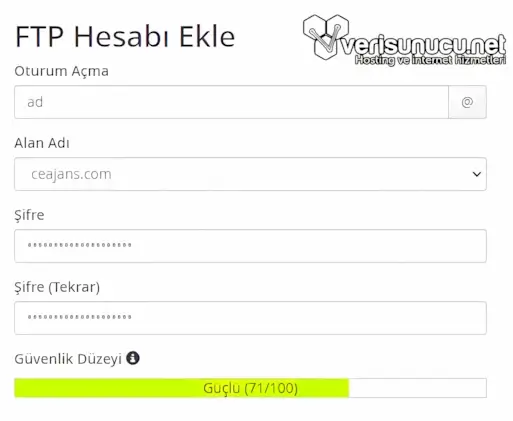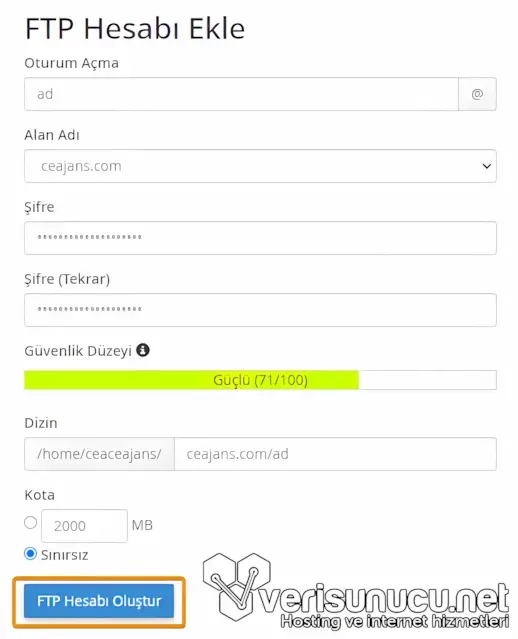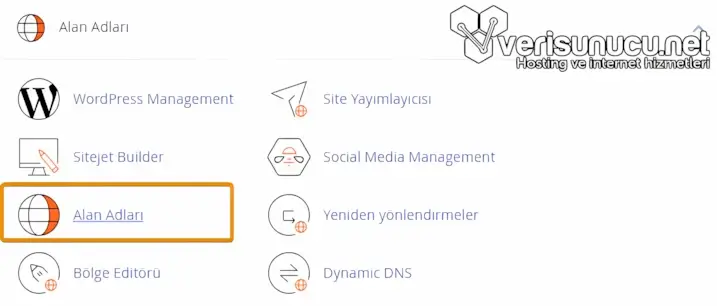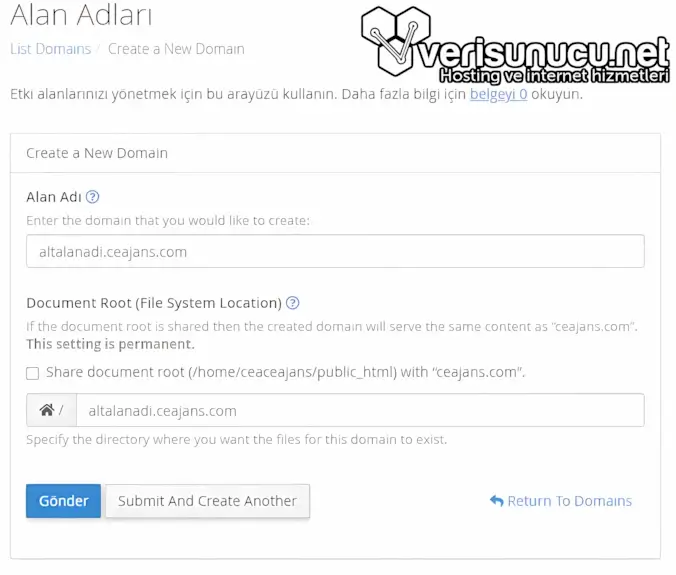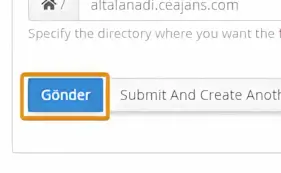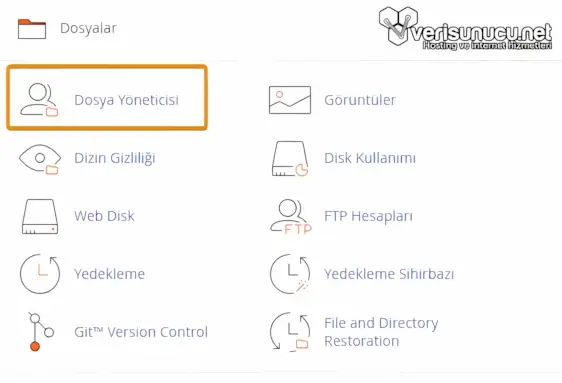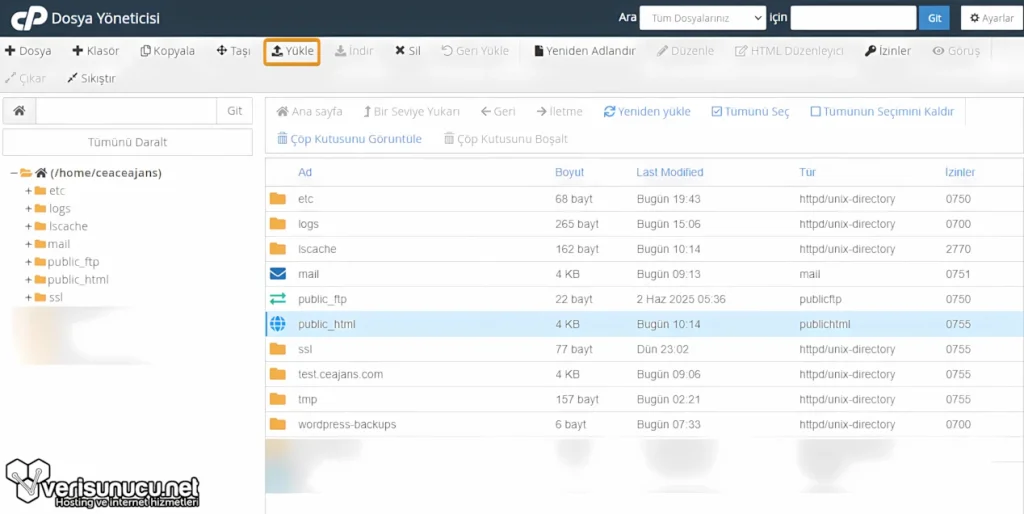İlk kez bir web sitesi açtıysan ve hosting firması sana “cPanel bilgilerin” dediğinde biraz afallamış olabilirsin. Çünkü cPanel kelimesi kulağa yazılımcı işi gibi geliyor. Ama aslında değil.
Bu rehberde cPanel’i sıfırdan keşfedeceğiz. Yani mesela SSL kuracağız, sonra FTP hesabı açacağız, SSH ile sunucuya gireceğiz, subdomain ekleyeceğiz ve dosya yükleyeceğiz. En sonunda da sana “ne nereye koyulur?” konusunu net bir dille anlatacağım.
1. SSL Sertifikası Kurulumu (Siteni Güvenli Hale Getir)
Ziyaretçiler sitene girdiğinde adresin başında https:// varsa işler yolunda demektir. Ama “güvenli değil” uyarısı alıyorlarsa SSL kurulmamış olabilir.
Nasıl kurulur? – Let’s Encrypt SSL
- cPanel’e giriş yap
- Ana sayfada “Let’s Encrypt SSL” kısmını bul

- Domainini listeden seç

- “Issue” veya “Install” butonuna bas

Kurulum genelde birkaç saniye sürer. Tarayıcıdan siteni kontrol ettiğinde kilit simgesi görünüyorsa işlem tamamdır.
Bunu “SSL/TLS” ile de yapabilirsiniz tabi. Aynı şekilde önceki adımlar gibi takip edeceğiniz bir işlem.
Nasıl kurulur? – SSL/TLS
- cPanel’e giriş yap
- Ana sayfada “SSL/TLS Status” kısmını bul

- Domain adreslerinin hepsini veya lazım olanlarını işaretleyin.
- En son ise “Run AutoSSL” butonuna basın.

Not: WordPress kullanıyorsan, eklentiyle http adresleri https olarak güncellemen gerekebilir. Öneri: “Really Simple SSL” eklentisi.
2. SSH Kullanımı (Gelişmiş Kullanıcılar İçin)
SSH ile sitenin barındığı sunucuya terminal üzerinden erişebilirsin. Genellikle dosya düzenleme, yazılım kurulumu ya da log kontrolü gibi işlemler için kullanılır. Yeni başlayan biri için şart değil ama bir gün lazım olabilir.
SSH’ı nasıl etkinleştirirsin?
- cPanel’de “SSH Access” ya da “Terminal” kısmına gir
- “SSH Key” oluştur veya mevcut bir anahtarını yükle
- Erişimi aç
Ardından bilgisayarındaki terminalde şu komutu girerek bağlanabilirsin:
ssh kullanıcıadı@alanadın.com -p 22
Bağlandıktan sonra Linux komutlarıyla sunucuda işlem yapmaya hazırsın.
3. FTP Hesabı Açma
FTP aslında bilgisayarındaki dosyaları sunucuya aktarmana yarayan sistem. Bunun için bir FTP hesabı oluşturup, FileZilla gibi bir program kullanarak dosya atabilirsin.
FTP Hesabı Nasıl Açılır?
- cPanel’de “FTP Hesapları” bölümüne gir

- Yeni bir kullanıcı adı ve şifre belirle

- Dosyaların gideceği klasörü seç (örneğin:
public_html/deneme)
- “FTP Hesabı Oluştur” butonuna tıklayın

Ardından FileZilla gibi bir FTP programı indir.
Sunucu: alanadın.com
Kullanıcı: oluşturduğun FTP kullanıcı adı
Şifre: oluşturduğun şifre
Port: 21
Bağlandıktan sonra bilgisayarından sunucuya kolayca dosya sürükleyebilirsin.
4. Subdomain Ekleme (Alt Alan Adı)
Ana domainin altında yeni bir site gibi çalışan alt alanlar oluşturabilirsin. Örnek: blog.siteniz.com veya shop.siteniz.com.
Subdomain nasıl eklenir?
- cPanel ana sayfasında “Alan Adları” kısmını bul

- “Yeni Alan Adı Oluştura” butonuna bas

- Alt alan adını yaz (
blog,destek, vs.)
- Sistem otomatik olarak bir klasör belirler (örneğin:
public_html/blog) - “Gönder” butonuna bas

Bu alt alan adına özel dosyalarını o klasöre atarsan, yepyeni bir sayfa gibi çalışır.
5. Dosya Yükleme ve Ne Nereye Konur?
Dosya yükleme konusu, en çok karıştırılan yerlerden biri. O yüzden adım adım ve ne ne içindir şeklinde açıklayacağım.
Nereden yükleyeceğim?
- cPanel’de Dosya Yöneticisini aç

public_htmlklasörüne gir (bu klasör senin ana sitenin kök dizinidir)- Sağ üstten “Yükle” (Upload) butonuna bas

- Bilgisayarından dosyaları seç ve yükle
Ne Nereye Koymalıyım?
1. Ana Sayfa Dosyaları
Ne koyayım?
index.htmlveyaindex.php(ana sayfanın kendisi)- CSS klasörü (
/css) - JavaScript klasörü (
/js)
Bunlar doğrudan
public_htmliçine gelir.
2. Resimler (Görseller)
Nereye koyayım?
public_html/imagesveyapublic_html/assets/imagesşeklinde bir klasör aç- Tüm logoları, bannerları, ürün görsellerini buraya yükle
Kullanımı (HTML’de):
<img src="/images/logo.png" alt="Logo">
3. Stil Dosyaları (CSS)
Nereye koyayım?
public_html/cssklasörü oluştur- Tüm
.cssdosyalarını buraya yükle
<link rel="stylesheet" href="/css/style.css">
4. Scriptler (JavaScript)
Nereye koyayım?
public_html/jsklasörü aç.jsdosyalarını buraya yükle
<script src="/js/app.js"></script>
5. Alt Sayfalar
Ne yapayım?
- Hakkında, iletişim gibi sayfalar için
hakkinda.html,iletisim.htmlgibi dosyalar oluştur - Bunları
public_htmliçine koyabilirsin - Menüden bu sayfalara link verirsin
<a href="/hakkinda.html">Hakkımızda</a>
6. Subdomain Dosyaları
Nereye koyayım?
- Mesela
blog.siteniz.comiçin dosyalarıpublic_html/blogklasörüne at - Ana domaini etkilemeden farklı içerikler çalıştırabilirsin böylece
Küçük Bir Özet
| Klasör | Ne İçin Kullanılır |
|---|---|
public_html | Ana site dosyaları |
public_html/images | Tüm resim ve medya dosyaları |
public_html/css | Stil dosyaları (CSS) |
public_html/js | JavaScript dosyaları |
public_html/blog | Subdomain içeriği (örnek: blog.siteniz.com) |
Sonuç: cPanel Korkulacak Bir Şey Değil
Gördüğün gibi cPanel aslında çok da karmaşık değil. Sadece ilk başta neyin nerede olduğunu bilmek gerekiyor. Birkaç kez işlem yaptıktan sonra neredeyse gözün kapalı yapabileceğin bir sistem.
Bu rehberle artık;
- SSL kurabilir
- FTP hesabı açabilir
- SSH ile terminale bağlanabilir
- Subdomain oluşturabilir
- Ve siteni dosya dosya düzenleyebilirsin
Her şeyin düzgün çalışması için dosya düzenine dikkat etmen yeterli.
Verisunucu.net iyi günler diler.
Bu blog yazısının hazırlanmasında verdikleri destek için ceajans.com‘a teşekkür ederiz.